Hogyan készítsünk egy matt háttér szövegének Photoshop műhelyek - a fotósok
HELLO!
Menjünk!
Feliratokat a képet az Adobe Photoshop alkalmazzák nagyon egyszerű. De néha szeretné díszíteni egy képet ne csak a szavakat. Ezen a ponton meg lehet próbálni, hogy adjunk a háttérben a szöveget. Ebben az útmutatóban fogjuk elhelyezni a címkét a matt háttér.
Hogyan készítsünk egy matt háttér szöveget a Photoshop?

Először nyissuk meg az Adobe Photoshop szoftver kép, ahol el szeretné helyezni a címkén. Esetünkben ez a táj a hegyre és a hegyek. Matt háttér szöveget a Photoshop jön létre, csak néhány lépés. Meg kell helyezni a kép alján.
„Rétegek” panel nyitva. Ha nem jelenik meg, ellenőrizze a doboz, közel a megfelelő tétel a menüben a „Window”. Vagy csak nyomja F7. Hogy egy dupla kattintás a réteg „Háttér”. A rendszer kérni fogja nevezni. Nevezze el ezt a réteget „Fekvő”, vagy mást. Ez kinyit a réteg, akkor lehetővé kell tenni, hogy végre minden olyan intézkedés vele. Bár ebben az esetben, mi megpróbáljuk fenntartani a rendet a panel „Rétegek”. Sőt, a jövőben a rétegek száma is jelentősen megnövekedett.
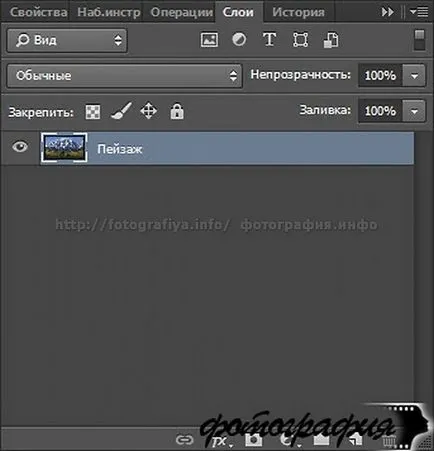
A szöveg a háttérben a Photoshop: A Négyszögletű Marquee Tool
Most azt gondolhatja, hogy itt az ideje, hogy helyezze el a szöveget a háttérben a Photoshop, de ez nem olyan nagyon felirat, akkor tegye még később. Ez lesz talán az utolsó tetteink. Addig, jelölje meg a területet, ahová a matt háttér. Erre a célra létre egy új réteget. Ezt használja egy billentyűkombináció a Ctrl + Shift + N vagy átmenet a pálya mentén „Rétegek> New> réteg.” Adjon ez a réteg neve „von Matt”.
Most vegyenek részt az eszköz „téglalap alakú terület.” Készíts egy válogatás a kívánt méretet. A mi esetünkben ez az a terület egyik szélétől a kép a másikra.

Ezután válassza ki az eszközt „Fill”. Be kell, hogy töltse ki a kiválasztást fehér. Válassza ki a színt, egy pár négyzet bal oldalán a program ablakában. Szakadó maga végzi egy egyszerű kattintással a bal egérgombbal a kiválasztott területet.
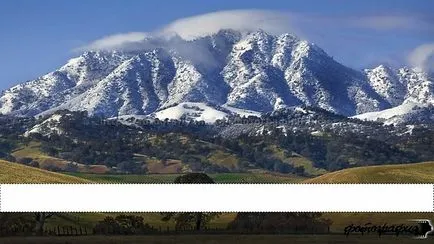
Háttér szövegének Photoshop: Szín kiválasztása
Fokozatosan létrehozunk egy háttér szöveget a Photoshop, majd a kiválasztás lehet távolítani. Ezt úgy tehetjük meg azt a felé vezető úton „Select> Kijelölés megszüntetése.” Vegye figyelembe, hogy ma már egy fehér téglalap egy külön rétegben. Ez látható a „Rétegek” panel. Navigáljon a panelen. Itt kell felhívni a figyelmet a bekezdés „Fill”. Kattintson a szám 100. Látni fogja, egy csúszka, amely szükséges, hogy mozgatni a bal, így azt 20%. Ezután kattintson a „Fx”, és válassza a helyi menü elem „Keverési beállítások”.

Felbukkan mindenféle fóliabeállításokat párbeszédablak. Meg kell elérni egy szép átlátszó téglalap alakú terület. „Stroke”, megy a lapra. A „Color”, válassza ki a fehér szín. Méretének csökkentéséhez két pixel. Ennek helyét, válassza a „külső” pontot. Opacitás beállítva 50%. Amikor elkészült - nyomja meg a gombot «OK».

Szöveg átlátszó hátteret Photoshop
Most kell, hogy kissé módosítja az eredeti képet. Ahhoz, hogy biztonságos, jobb, hogy bármilyen változás a másolatot a réteg, majd a már hozunk létre szöveget átlátszó hátteret Photoshop. A másolat készül nagyon egyszerű. Lapozzunk a megfelelő réteg „Fekvő” panelt, és nyomja meg a Ctrl + J. Vagy húzza a kijelölt réteget a „Új réteg”. Mindenesetre, a központ átmásolja a réteget.
Vegyünk egy bal gombbal a réteg példányt. Most tartsa lenyomva a Ctrl billentyűt, és kattintson bal gombbal a réteg thumbnail „Matt háttér” (nem az ő neve). Lesz irányoznak egy része a táj réteg alatt található a korábban létrehozott téglalap. Ezután nyissa meg a "Filter> Blur> Gaussian Blur". A sugár emelkedik 20 pixel. Ha a fotó felbontása nagyon kicsi, a tartomány lehet kevesebb.
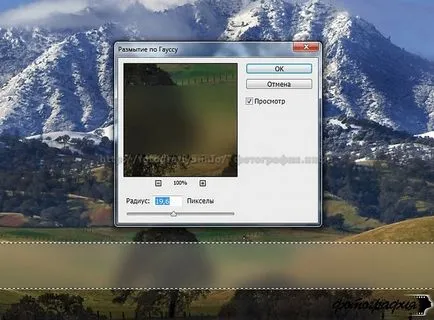
Most hozzunk létre egy új réteget. Hogyan kell csinálni - már tudja. Nevezze el az új réteg „javítása a háttérben.” A „rétegek” meg kell húzza a tetején. Most le kell töltenie egy válogatást a hátsó egy matt képet. Ha nem teszi szükségtelenné akciók, a kiválasztás után menti az előző műveletet.
Válassza ki az eszközt „Brush”. Nyomás 0% -ra csökken, tegye a fehér színt. Kefe mérete függ a kép felbontását. Ebben az esetben elég 30 pixel. Ecsetvonások a szükségességét, hogy a felső és alsó széle a téglalap alakú terület világosítani őket. Amikor elkészült - az alacsonyabb fedettség 60%.
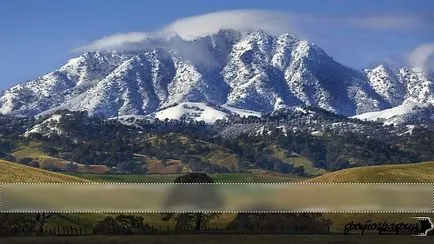
További kiválasztási lehet távolítani. Továbbra is csak a levelet valamilyen szöveget. Ezt használja eszközként ismerős számunkra már „Horizontal Type”. Miután a feliratot lehet szerkeszteni a betűméretet, megváltoztatni a típusát, és egyéb intézkedéseket. Minden attól függ, a fantáziádat.

Az interneten megtalálható kész hátterű szöveget a Photoshop, ezek elsősorban hasznos az alkotók kártyák és meghívók. Ami a leckét, a cselekmény minimális idő. A jövőben lesz arra, hogy könnyen válaszolni a kérdésre. hogyan lehet egy matt háttér szöveget a Photoshop csak egy pár perc alatt! Nézd meg a többi órák, akkor tanulni, és sok más csodálatos dolgot.
Hagyj üzenetet csak regisztrált felhasználók